Функции импорта Меню и Расписания позволяют с минимальными временными затратами вносить соответствующую информацию в Систему на любой срок вперед. Для импорта необходимо подготовить Excel файл (в расширении .xlsx), шаблон которого Вы должны скачать себе предварительно.
Скачать Excel шаблон для загрузки расписания
Скачать Excel шаблон для загрузки меню
Импорт Расписания
На главном экране системы нужно выбрать пункт «Импорт из Excel» в блоке Расписание:
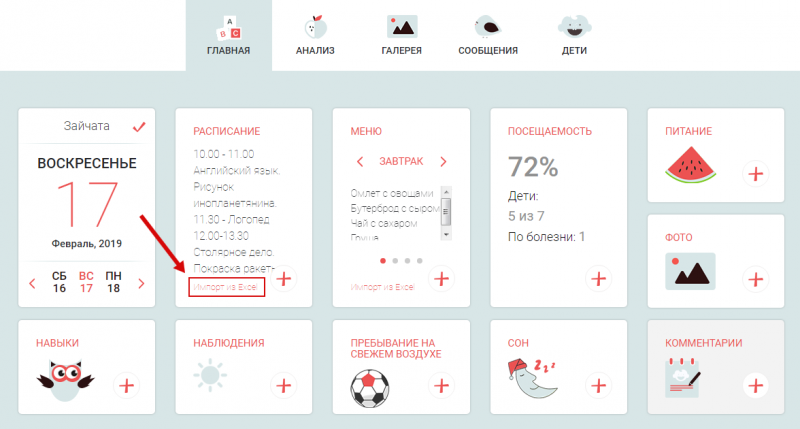
Интерфейс импорта выглядит следующим образом:
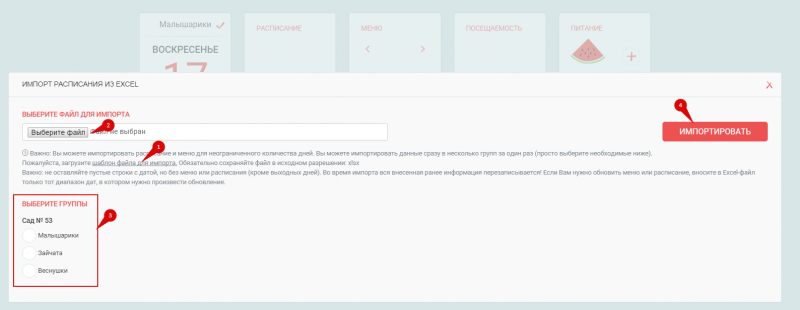
1 – ссылка на шаблон Excel файла.
2 – выбор файла с расписанием для импорта.
3 – выбор групп для импорта расписания.
4 – кнопка для выполнения импорта.
В первую очередь, необходимо скачать Excel-шаблон, нажав сюда:
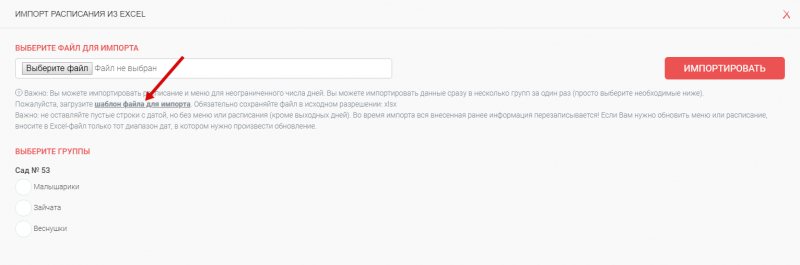
Сохраните себе его на компьютер/ноутбук и откройте. Для этого у Вас должен быть установлен Microsoft Office или его аналоги.
Открыв файл, Вы увидите простой шаблон для заполнения расписания.
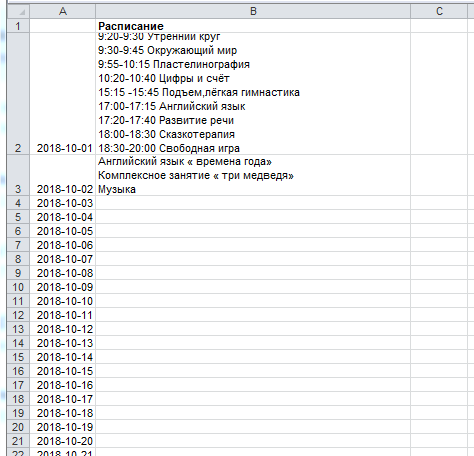
Столбец А – предназначен для дат. Столбец B – для самого расписания.
Первое, что нужно сделать – внести необходимый диапазон дат для заполнения расписания. Не нужно вбивать каждую дату по-отдельности! Просто поменяйте первую дату на второй строке, после чего нажмите на маленький черный квадратик в правом нижем углу ячейки с датой и потяните мышкой вниз по строкам.
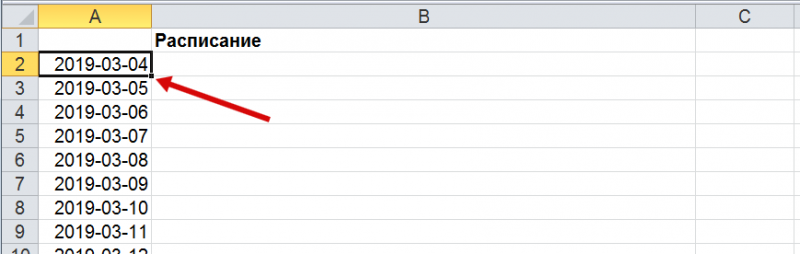
Все даты будут проставлены автоматически до необходимой конечной даты.
Далее Вы должны внести расписание по нужным датам. В конечном итоге файл будет выглядеть примерно так:
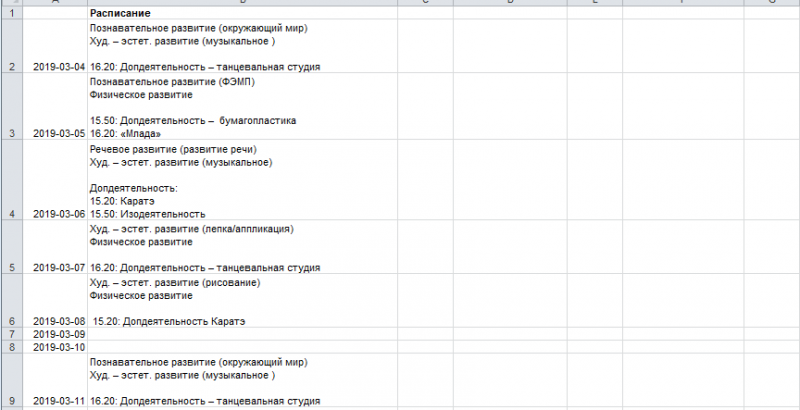
Если у Вас цикличное (повторяемое) расписание, внесите 1/2/3/4 уникальные недели, а далее просто скопируйте их на остальные даты. Выходные дни нужно пропускать, то есть оставлять пустыми. После завершения подготовки файла сохраните его в таком же разрешении – xlsx
Далее нужно вернуться в интерфейс импорта и нажать кнопку «Выберите файл»:
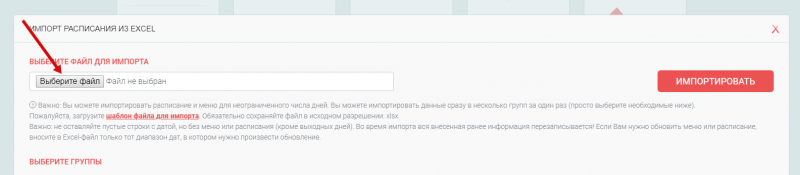
Выберите файл с расписанием, отметьте одну или несколько групп и нажмите кнопку «Импортировать»:
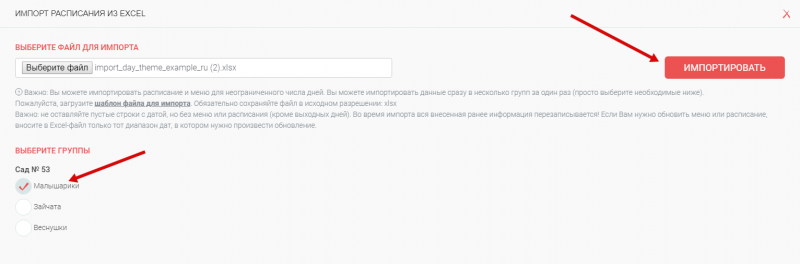
Готово! Закройте интерфейс Импорта, обновите страницу и увидите, что расписание загружено.
Импорт Меню
На главном экране системы нужно выбрать пункт «Импорт из Excel» в блоке Меню:
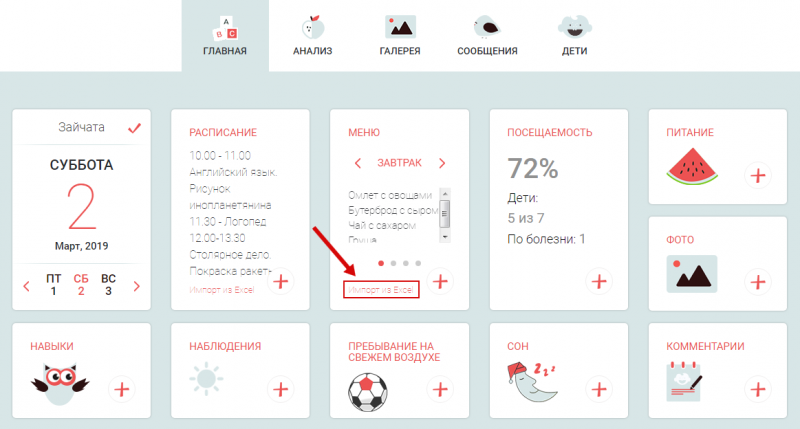
Интерфейс импорта выглядит следующим образом:
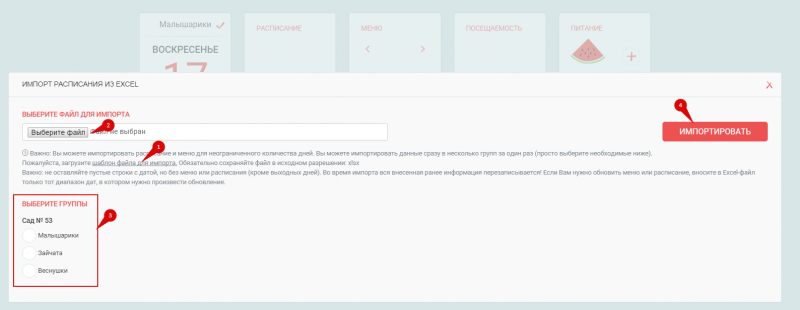
1 – ссылка на шаблон Excel файла.
2 – выбор файла с меню для импорта.
3 – выбор групп для импорта меню.
4 – кнопка для выполнения импорта.
В первую очередь, необходимо скачать Excel-шаблон, нажав сюда:
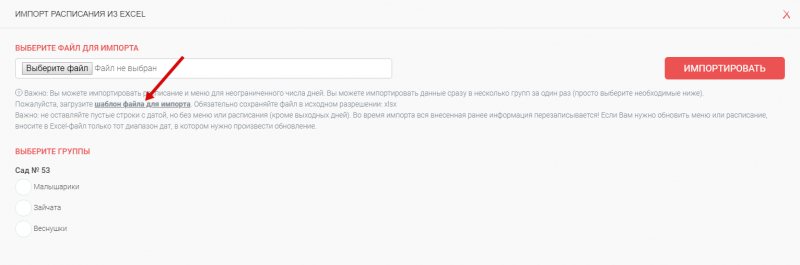
Сохраните себе его на компьютер/ноутбук и откройте. Для этого у Вас должен быть установлен Microsoft Office или его аналоги.
Открыв файл, Вы увидите простой шаблон для заполнения меню.
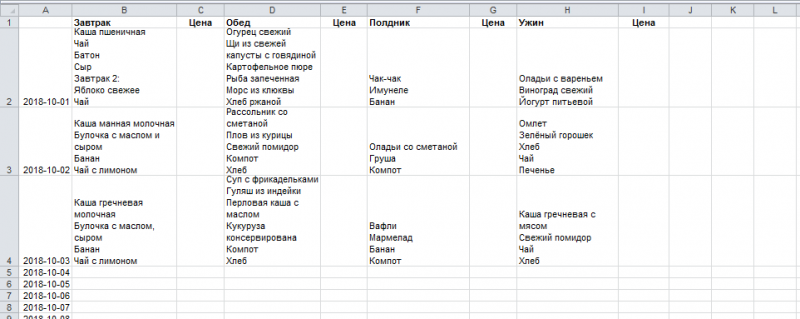
Столбец А – предназначен для дат. Столбец B – для заполнения Завтрака. Столбец D – для заполнения Обеда. Столбец F – для заполнения Полдника. Столбец H – для заполнения Ужина. Столбцы с ценой не являются обязательным для заполнения. Цену стоит заполнять только в том случае, если Вы используете функционал создания Счетов за Питание. Подробнее об этом тут.
Первое, что нужно сделать – внести необходимый диапазон дат для заполнения меню. Не нужно вбивать каждую дату по-отдельности! Просто поменяйте первую дату на второй строке, после чего нажмите на маленький черный квадратик в правом нижем углу ячейки с датой и потяните мышкой вниз по строкам.
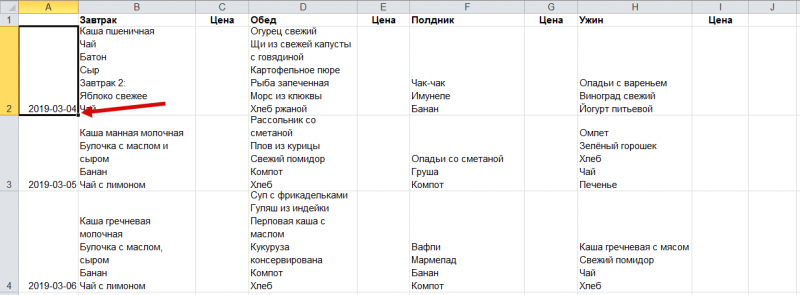
Все даты будут проставлены автоматически до необходимой конечной даты.
Далее Вы должны внести меню по нужным датам – заполняйте только те пункты, которые актуальны. Если у Вас нет Ужина, просто не заполняйте его. В конечном итоге файл будет выглядеть примерно так:
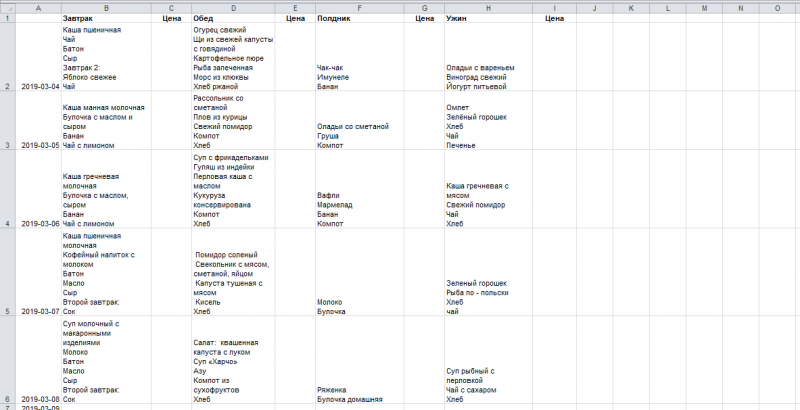
Если у Вас цикличное (повторяемое) меню, внесите 1/2/3/4 уникальные недели, а далее просто скопируйте их на остальные даты. Выходные дни нужно пропускать, то есть оставлять пустыми. После завершения подготовки файла сохраните его в таком же разрешении – xlsx
Далее нужно вернуться в интерфейс импорта и нажать кнопку «Выберите файл»:
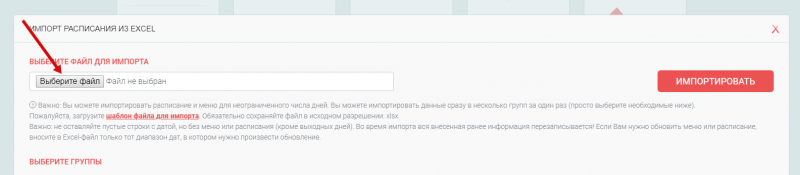
Выберите файл с меню, отметьте одну или несколько групп и нажмите кнопку «Импортировать»:
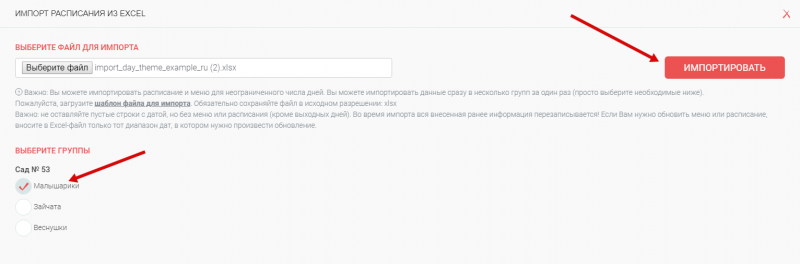
Готово! Закройте интерфейс Импорта, обновите страницу и увидите, что расписание загружено.
Внимание: при импорте информация всегда перезаписывается! Если Вы указываете даты, куда меню/расписание было внесено ранее, эти дни также будут перезаписаны. Советуем указывать в Excel файле только тот диапазон дат, где требуется внесение новой/обновленной информации.
